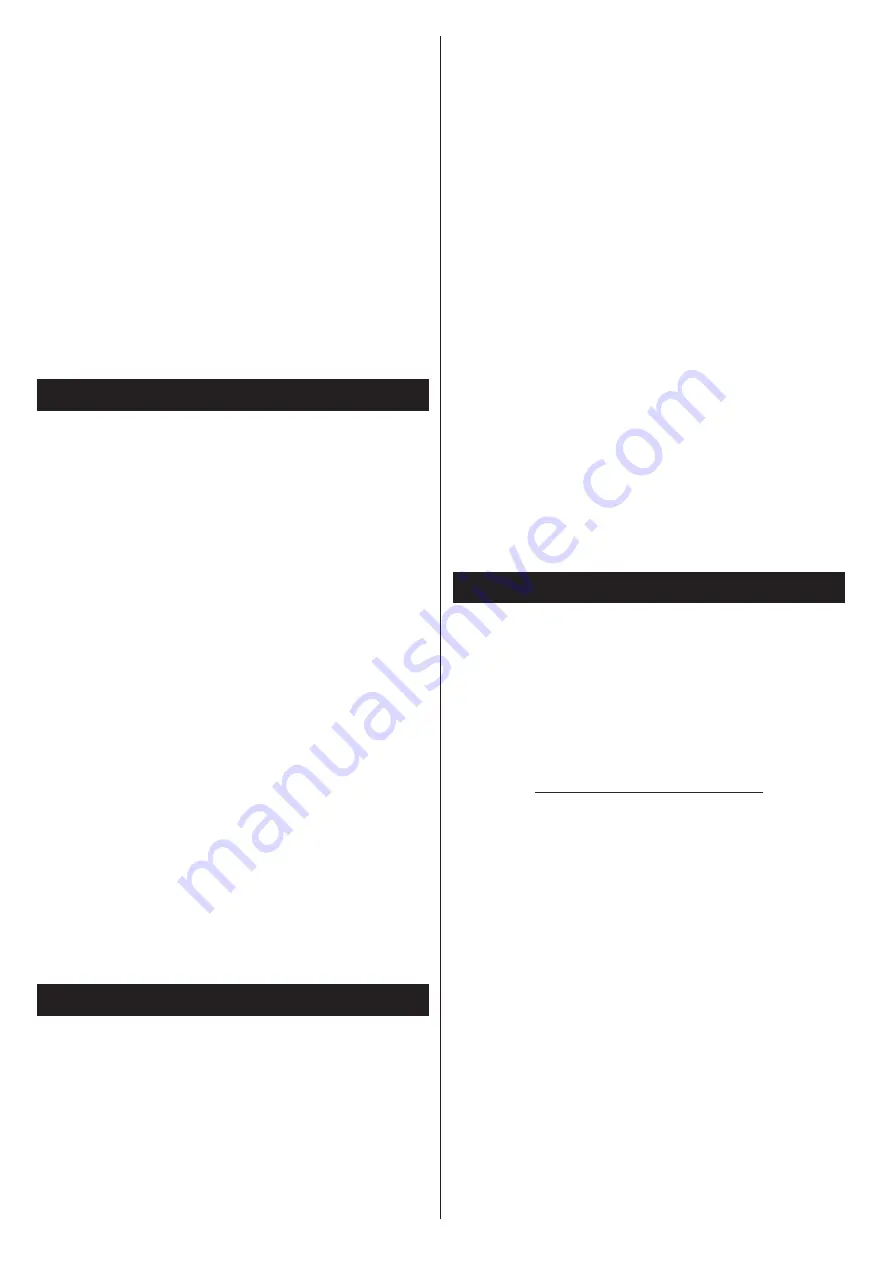
Română
- 26 -
De asemenea, este posibil ca conexiunea să nu poată
fi disponibilă din cauza unei probleme de firewall. Dacă
credeţi că aceasta este cauza problemei, contactaţi
furnizorul de servicii de internet. Un firewall poate fi
motivul problemei de conectare şi de vizibilitate, atunci
când utilizaţi televizorul în modul partajare media sau
când navigaţi prin intermediul funcţiei de Partajare
Media.
Domeniu nevalid
Asiguraţi-vă că v-aţi autentificat pe computer cu un
nume utilizator/parolă autorizate şi, de asemenea,
asiguraţi-vă că domeniul este activ, înainte de a
partaja fişierele din programul serverului media de pe
computer. Dacă domeniul este nevalid, acest lucru ar
putea cauza probleme în timp ce răsfoiţi printre fişiere
în modul partajare media.
Utilizarea serviciului de reţea partajare media
Funcţia partajare media utilizează un standard care
facilitează procesul de vizualizare a echipamentelor
electronice digitale şi le face mai uşor de utilizat pe o
reţea domestică.
Acest standard vă permite să vizualizaţi şi să redaţi
poze, muzică, videoclipuri salvate pe serverul media
conectat la reţeaua domestică.
1. Instalarea Nero Media Home
Funcţia Partajare Audio Video nu poate fi folosită dacă
programul serverului nu este instalat pe computerul
dvs. sau dacă programul software al serverului media
nu este instalat pe dispozitivul însoţitor. Pregătiţi
computerul cu programul Nero Media Home. Pentru
mai multe informaţii despre instalare, consultaţi
secţiunea
“Instalarea programului Nero Media
Home”.
2. Conectarea la o reţea cablată sau
wireless
Consultaţi capitolele Conectivitate Cablată/
Conectivitate wireless pentru informaţii detaliate
despre configurare.
3. Redare fişiere partajate prin intermediul
Navigatorul Media
Selectaţi Navigatorul Media utilizând butoanele
direcţionale din meniul principal şi apăsaţi butonul OK.
Browserul media va fi afişat.
Partajare Audio Video
Selectaţi tipul de mediu dorit în meniul navigatorului
media şi apăsaţi OK.
În cazul în care configuraţiile de
partajare sunt setate corespunzător, va fi afişat ecranul
Selectarea Dispozitivului după selectarea tipului
de media dorit. Dacă sunt găsite reţele disponibile,
acestea vor fi afişate pe ecran. Selectaţi serverul media
sau reţeaua la care doriţi să vă conectaţi utilizând
butoanele Sus sau Jos şi apăsaţi butonul
OK
. Dacă
doriţi să reîncărcaţi lista dispozitivelor, apăsaţi butonul
Verde
. Puteţi apăsa
Menu
pentru a ieşi.
Selectaţi tipul media ca
Videoclipuri
şi alegeţi un
dispozitiv din meniul selectare. Apoi,selectaţi directorul
cu fişiere video în ecranul următor şi toate fişierele
video disponibile vor fi enumerate.
Pentru a reda alte tipuri de media din acest ecran, puteţi
să reveniţi la ecranul Navigatorul Media şi să selectaţi
tipul media dorit şi apoi să efectuaţi din nou selectarea
reţelei. au puteţi apăsa butonul Albastru pentru a trece
la următorul tip de media fără a schimba reţeaua.
Consultaţi secţiunea Meniu din Navigatorul Media
pentru mai multe informaţii privind redarea fişierelor.
În cazul în care apar probleme în reţea, vă rugăm
deconectaţi televizorul de la priza de perete şi apoi
reconectaţi-l. Modul tur şi saltul nu sunt compatibile
cu funcţia Partajare Audio Video.
PC/HDD/Media Player sau orice alte dispozitive care
sunt compatibile ar trebui utilizate cu conexiune cablată
pentru o calitate mai bună a redării.
Utilizaţi conexiunea LAN pentru partajare de fişiere
mai rapidă între alte dispozitive precum computere.
Notă:
Este posibil ca unele computere să nu poată utiliza
funcţia partajare media din cauza administratorului şi setărilor
de securitate (cum ar fi computerele de uz comercial).
Pentru cel mai bun flux de reţea domestică cu acest televizor,
software-ul Nero ar trebui instalat.
Nero MediaHome Installation
Pentru a instala Nero MediaHome, procedaţi după
cum urmează:
Notă:
Funcţia Partajare Audio Video nu poate fi folosită dacă
programul serverului nu este instalat pe computerul dvs. sau
dacă programul software al serverului media nu este instalat
pe dispozitivul însoţitor.
1.
Introduceţi linkul de mai jos în întregime în bara
de adrese a browserului web.
http://www.nero.com/mediahome-tv
2.
Faceţi clic pe butonul Descărcare din pagina
principală. Fişierul de instalare se va descărca
pe computerul dumneavoastră.
3.
După finalizarea descărcării, faceţi dublu clic pe
fişierul de instalare pentru a începe instalarea.
Asistentul de instalare vă va îndruma de-a lungul
procesului de instalare.
4.
Va fi afişat ecranul următor. Asistentul de
instalare verifică disponibilitatea software-ului terţ
necesar de pe computerul dumneavoastră. Dacă
lipsesc aplicaţii, acestea sunt listate şi trebuie
instalate înainte de a continua instalarea.
5.
Faceţi clic pe butonul Instalare. Meniul de
mai jos va fi afişat. Vă rugăm să nu modificaţi
numărul de serie afişat.
6.
Faceţi clic pe butonul
Înainte
.
Ecranul Condiţii
de licenţă (EULA) este afişat. Vă rugăm să citiţi
contractul de licenţă cu atenţie şi să selectaţi
căsuţa corespunzătoare dacă sunteţi de acord






























